Rimuovere il virus CryptoWall 3.0 (Facile Guida alla Rimozione) - Aggiornato a Lug 2015
Virus CryptoWall 3.0 Guida Rimozione
Che cosa è Il virus CryptoWall 3.0?
Cos’è CryptoWall 3.0?
CryptoWall 3.0 è un pericoloso ransomware che può facilmente causarvi molti problemi. Questo virus può facilmente bloccare i vostri files, ricattarvi e lasciarvi senza soldi. Se volete evitare questi problemi, dovrete fare del vostro meglio per evitare CryptoWall 3.0 e le versioni precedenti, come Cryptowall, Cryptolocker, CTB Locker, etc. Altrimenti, potreste essere lasciati senza i vostri documenti più importanti, foto, file video e dati simili.
Se uno dei virus prima citati infetta il sistema, solitamente lo scansiona e cerca di criptare i vostri file. È risaputo che il virus CryptoWall 3.0 cercherà principalmente questi tipi di file: 3fr, accdb, ai, arw, bay, cdr, cer, cr2, crt, crw, dbf, dcr, der, dng, doc, docm, docx, dwg, dxf, dxg, eps, erf, indd, jpe, jpg, kdc, mdb, mdf, mef, mrw, nef, nrw, odb, odm, odp, ods, odt, orf, p12, p7b, p7c, pdd, pef, pem, pfx, ppt, pptm, pptx, psd, pst, ptx, r3d, raf, raw, rtf, rw2, rwl, srf, srw, wb2, wpd, wps, xlk, xls, xlsb, xlsm, xlsx, etc. Dopo aver trovato ciascuna di queste estensioni, il virus li cripta tutti. Sappiamo anche che il virus fa questo con l’aiuto degli algoritmi di crittografia AES CBC 256-bit, il che significa che l’unico modo per decriptare ognuno dei file criptati è ottenere la chiave di decrittazione. Fatto questo, Cryptowall inizierà a mostrare una grande quantità di messaggi di pericolo che informano le vittime su come sbloccare ognuno dei file criptati. Solitamente, il virus chiede di scaricare e installare come browser web Tor, di avviarlo e di visitare il suo sito web. Qui viene chiesto alla vittima di pagare un riscatto di $500. Dopo aver fatto questo pagando entro 7 giorni, il ransomwares incrementa il riscatto a $1000. Quindi, vi consigliamo fortemente di NON pagare il riscatto. Vi diciamo questo perchè non c’è alcuna garanzia che dopo aver pagato il riscatto necessario a ricevere la chiave per decriptare i file, i gestori di CryptoWall vi mandino quest’ultima. Mentre stiamo scrivendo, i ransomwares stanno diventando un serio problemi per gli utenti PC, per questo ci sono molti sviluppatori che hanno iniziato a creare tools specifici che possono aiutare gli utenti PC. Se ransomware CryptoWall 3.0 è appena apparso nel vostro desktop, dovreste fare una scansione completa del sistema con FortectIntego e prevenire futuri problemi. Inoltre, dovreste provare questi programmi per decriptare i vostri file: R-Studio, Photorec.
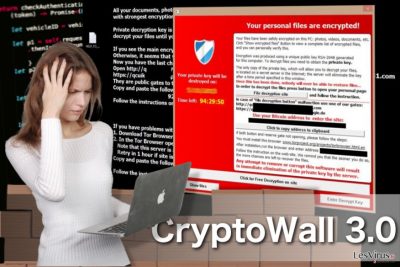
Come può CryptoWall 3.0 infettare il mio computer?
Se volete evitare i ransomwares, come per esempio CryptoWall 3.0, dovete prendere alcune prevenzioni. Prima di tutto, assicuratevi di avere un affidabile anti-spyware installato sul computer. Poi, tenetelo aggiornato per fare in modo che sia in grado di scovare quali malware stanno provando ad entrare nel sistema. Inoltre, assicuratevi di stare alla larga da dubbiose e-mail. Se una email vi sembra sospetta, se è piena di errori grammaticali o se non conoscete chi ve l’ha inviata, dovreste ignorarla. Potete provare a contattare le persone responsabili per queste mail e controllarli. Tuttavia, potreste cliccare su link pericolosi o scaricare allegati infetti. Se CryptoWall 3.0 riesce ad entrare nel sistema, ci metterà pochi minuti per controllare e selezionare i vari file di cui ha bisogno. Dopo di che li bloccherà e inizierà a chiedervi di pagare un riscatto. Per favore NON fatelo, perchè vi porterà solo ulteriori problemi! Se pensate di essere stati infettati dal ransomware CryptoWall 3.0 questa guida dovrebbe aiutarvi:
Come rimuovere il virus CryptoWall 3.0?
Se state guardando un enorme messaggio che vi avvisa che i vostri file sono stati bloccati da un ransomware e che per sbloccarli dovrete pagare un riscatto, siete stati infettati da un ransomware. Per rimuovere il virus CryptoWall 3.0 dovrete scansionare il computer con un aggiornato anti-spyware e rimuovere i file pericolosi. Per farlo vi raccomandiamo queste applicazioni: FortectIntego, SpyHunter 5Combo Cleaner, Malwarebytes. Gli utenti Mac OS X dovrebbero provare con Webroot SecureAnywhere AntiVirus.
Se volete recuperare i file, dovreste usare i backups di questi file o se non li avete, provare ad un usare uno di questi tools per il recupero file R-Studio or Photorec. Inoltre, il Kaspesky Lab ha anche presentato un tool per decriptare i file criptati, quindi dovreste provare anche con Kaspesky Ransomware Decryptor. Per favore, NON pagate nessun riscatto perchè non c’è alcuna garanzia che riceviate poi la chiave per decriptare i vostri file.
Vi raccomandiamo fortemente di pensare alla prevenzione di infezioni come quella di Cryptowall. Per farlo potete usare i programmi prima menzionati. inoltre non scordatevi di fare un backup dei file per poterli recuperare. Per farlo potreste usare un hard drive esterno USB, CD, DVD o semplicemente fare un backup online con Google Drive, Dropbox, Flickr e altri. Per avere maggiori informazioni riguardo i backup potete leggere questo post: Perchè ho bisogno di un backup e quali opzioni ho per farlo?
Domande Frequenti (FAQ)
Domanda. Sono stato infettato dal ransomware CryptoWall 3.0 nell’ultima settimana. Sembra che tutti i miei drivers a parte C siano stati infettati. C’è qualcosa che posso fare invece di dover pagare il riscatto per riprendermi i miei files?
Risposta. La cosa peggiore che possiate fare è pagare il riscatto. Farlo equivale a dare dei soldi direttamente ai truffatori online. Inoltre, fornirete i dettagli della vostra carta di credito e altri informazioni personali legate al vostro account bancario. Quindi, invece di pagare il riscatto rimuovete CryptoWall 3.0 dal PC e usate un tool per il recupero dati per decriptare i vostri file personali. Per farlo, potete seguire la guida fornita qua sotto.
Domanda. Un paio di giorni fa il virus Cryptowall ha infettato il mio computer. Fortunatamente, sembra aver infettato solo una cartella del mio hard drive, che per fortuna non conteneva nulla di importante. Certamente, non pagherò un riscatto a dei criminali; tuttavia, mi basterà sbarazzarmi della cartella infettata per risolvere questo problema?
Risposta. NO. I ransomware sono molto ingannevoli e ben realizzati per nascondersi nella memoria dei computer infettati per lungo tempo per poi attaccarli di sorpresa. Rimuovere la cartella con i file criptati non vi aiuterà a nulla. Al contrario, potreste perdere molti dati importati, come foto, documenti, musica, video molto presto. Così l’unica soluzione per proteggere i vostri file è la rimozione completa di CryptoWall 3.0. Recentemente, gli esperti di sicurezza di 2-spyware hanno preparato un’ utile guida che può aiutarvi a rimuovere Cryptowall 3.0. La potete trovare qua sotto.
Domanda. Come posso decriptare i miei file dopo l’infiltrazione di Cryptowall? Il mio intero drive è stato criptato. Ho fatto un backup su un drive a parte, ma è stato infettato anche quello. C’è modo di decriptare i miei file senza subire danni?
Risposta. La cosa più importate che dovete ricordare è di NON pagare il riscatto che viene richiesto. In questo modo rischiereste di svelare i dati delle vostre carte di credito ai truffatori online. Inoltre, dubitiamo che vi verrà fornita una chiave utile a decriptare i file. Quindi, appena questo ransomware infetta il vostro computer, scansionatelo con un affidabile anti-spyware e provate a recuperare i dati usando R-Studio, Photorec o un altro software per recuperare i dati. Tutti i dettagli sono forniti qua sotto.
Domanda. Ieri sono stato attaccato da CryptoWall 3.0. Ho trovato dei file chiamati help_decrypt.png .txt .html in ogni cartella e li ho rimossi. Inoltre, li ho rimossi dal registro. Tuttavia, i file come as .xls .pdf, .doc, etc. non possono essere aperti. Qual è il problema? é la prima volta che incontro un ransomware ma non voglio pagare un solo dollaro a questi truffatori. Per favore aiutatemi!
Risposta. Rimuovere manualmente CryptoWall 3.0 non è possibile. L’unico modo per sbarazzarsi di questa infezione è eseguire una scansione completa con un affidabile e aggiornato (!) anti-spyware. Se volete eliminare il virus CryptoWall 3.0 dal vostro computer una volta per tutte, dovreste usare i programmi menzionati qua sotto.
Domanda. Per favore datemi una mano a recuperare i miei soldi e i miei file! Ho pagato a questi bastardi $500 e ho ricevuto una chiave fake, che non mi è servita a decriptare i file. C’è qualche modo per recuperare i soldi? E riguardo ai files? Sono persi per sempre? Qualsiasi tipo di aiuto è gradito!
Risposta. Questo scenario è uno dei più comuni. Questo è anche il motivo per cui avvertiamo di NON pagare il riscatto. Sfortunatamente, difficilmente riavrete i vostri soldi indietro. Potete provare a contattare la banca e chiedere di cancellare il pagamento. Tuttavia, questo non funzionerà se avrete fatto il pagamento attraverso un browser web aperto con Tor. Parlando dei file criptati, abbiamo notizie migliori. Prima di iniziare il recupero, assicuratevi di aver rimosso il virus CryptoWall 3.0 dal sistema con un affidabile anti-spyware (la lista dei programmi consigliati è fornita qua sotto). Dopo di ciò, installate un tool per il recupero dati e provate a decriptare i vostri files. Potete trovare un guida per rimuovere completamente Cryptowall 3.0 qua sotto.
Manuale CryptoWall 3.0 virus Guida Rimozione
Ransomware: rimozione manuale del ransomware in Modalità Provvisoria
Attenzione! →
La guida per la rimozione manuale potrebbe rivelarsi particolarmente complessa per gli utenti meno esperti. Per la corretta esecuzione della procedura, saranno necessarie dunque delle competenze informatiche di livello avanzato (in caso di rimozione o danneggiamento dei file di sistema essenziali, il funzionamento dell'intero sistema operativo di Windows potrebbe essere stato compromesso) per cui potrebbero essere necessarie diverse ore per portare a termine la rimozione. Agli utenti meno esperti, consigliamo quindi di servirsi della modalità automatica precedentemente illustrata.
Fase 1. Accedere alla Modalità Provvisoria con Rete
La rimozione manuale del malware avrà maggiori possibilità di successo se eseguita in Modalità Provvisoria.
Windows 7 / Vista / XP
- Fare clic su Start > Arresta > Riavvia il sistema > Confermare.
- All'accensione del computer, pigiare il tasto F8 (nel caso in cui l'operazione non funzionasse, provare F2, F12, Del, ecc. Dipende dal modello della scheda madre) diverse volte fino all'apertura della finestra Opzioni di Avvio Avanzate.
- Selezionare Modalità Provvisoria con Rete dall'elenco.

Windows 10 / Windows 8
- Fare clic con il tasto destro del mouse sull'icona Start e selezionare Impostazioni.

- Scorrere in basso e selezionare Aggiornamento e Sicurezza.

- Dall'elenco a sinistra selezionare Ripristino.
- Dunque, scorrere in basso e individuare la voce Avvio Avanzato.
- Fare clic su Riavvia Ora.

- Selezionare risoluzione dei Problemi.

- Selezionare Opzioni Avanzate.

- Selezionare Impostazioni di Avvio.

- Selezionare Riavvio.
- Dunque, selezionare il numero 5 dalla tastiera oppure fare clic sull'opzione 5) Abilita la modalità provvisoria con rete.

Fase 2. Disabilitare i processi sospetti
La funzione Gestione Attività di Windows è uno strumento utilissimo concepito per evidenziare tutti i processi in esecuzione in background. Nel caso in cui vi fosse un processo malware in esecuzione, sarà necessario disabilitarlo:
- Selezionare i tasti Ctrl + Shift + Esc sulla tastiera per aprire la funzione Gestione Attività di Windows.
- Fare clic su Più Dettagli.

- Scorre in basso fino alla sezione Processi in Background, dunque individuare gli elementi sospetti.
- Fare clic con il tasto destro del mouse e selezionare Apri percorso File.

- Tornare al processo, fare clic con il tasto destro del mouse e selezionare Termina attività.

- Eliminare il contenuto delle cartelle malevole.
Fase 3. Verifica l'esecuzione dei programmi all'avvio
- Selezionare i tasti Ctrl + Shift + Esc sulla tastiera per aprire la funzione Gestione Attività di Windows.
- Selezionare la scheda Avvio.
- Fare clic con il tasto destro del mouse e selezionare Disabilita.

Fase 4. Eliminare i file virus
I file collegati al Malware potrebbero trovarsi in varie sezioni del computer. A seguire, troverai una guida pratica che ti aiuti a individuarli:
- Inserire Pulizia Disco nella barra di ricerca di Windows e selezionare Invio.

- Selezionare il disco che desideri pulire (C: l'unità principale è quella che di default ha maggiori possibilità di contenere file malevoli).
- Scorrere in basso lungo l'elenco dei File da eliminare come mostrato in basso:
Temporary Internet Files
Downloads
Recycle Bin
Temporary files - Selezionare Pulizia file di sistema.

- Potresti trovare altri file malevoli nascosti nelle seguenti cartelle (inserire le seguenti voci nella barra di ricerca di Windows e selezionare Invio):
%AppData%
%LocalAppData%
%ProgramData%
%WinDir%
Una volta terminato il processo, riavviare Windows in modalità normale.
Rimuovere CryptoWall 3.0 usando System Restore
-
Passo 1: Riavviate il vostro computer a Safe Mode with Command Prompt
Windows 7 / Vista / XP- Cliccare Start → Shutdown → Restart → OK.
- Quando il vostro computer è attivo, premete F8 molte volte fino a che non vedete Advanced Boot Options window.
-
Selezionate Command Prompt dalla lista

Windows 10 / Windows 8- Premete il pulsante Power nella schermata di login Windows. Ora premete e tenete premuto Shift, che trovate sulla testiera e cliccate Restart..
- Ora selezionate Troubleshoot → Advanced options → Startup Settings e in fine premete Restart.
-
Una volta che il vostro computer è acceso, selezionate Enable Safe Mode with Command Prompt nella Startup Settings window.

-
Passo 2: Ripristinate i file del sistema e i settaggi
-
Una volta che Command Prompt window appare, entrate cd restore e cliccate Enter.

-
Ora scrivete rstrui.exe e cliccate ancora Enter.

-
Quando si apre una nuova finestra di window, cliccate Next e selezionate un punto di ripristino precedente all'infiltrazione di CryptoWall 3.0. Dopo averlo fatto, cliccate Next.


-
Ora cliccate Yes per iniziare il ripristino del sistema.

-
Una volta che Command Prompt window appare, entrate cd restore e cliccate Enter.
In fine, dovreste pensare sempre riguardo ad una protezione dai crypto-ransomwares. Per proteggere il vostro computer da CryptoWall 3.0 e altri ransomwares, usate un affidabile anti-spyware, come per esempio FortectIntego, SpyHunter 5Combo Cleaner o Malwarebytes
Raccomandato per Te
Non lasciare che il Governo ti spii
Il Governo si è trovato spesso coinvolto in questioni relative il tracciamento dei dati degli utenti e lo spionaggio dei cittadini, per questo motivo sarà necessario che prenda in considerazione questo dato e ti informi sulle pratiche losche adoperati per la raccolta delle informazioni. Aggira il tracciamento indesiderato o lo spionaggio da parte del governo rendendoti totalmente anonimo su internet.
Potrai selezionare diverse località quando ti connetterai online e potrai accedere a qualsiasi materiale desiderato senza particolari restrizioni sul contenuto. Potrai facilmente goderti la connessione a internet senza correre il rischio di essere hackerato mediante l'impiego di un Private Internet Access VPN.
Verifica le informazioni alle quali il Governo o altri enti indesiderati potrebbero accedere e naviga online senza essere spiato. Anche se non sei coinvolto in alcuna attività illegale o ti fidi dei servizi, piattaforme di cui ti servi, sta' in guardia per la tua propria sicurezza e prendi precauzioni mediante l'Impiego di un servizio VPN.
Effettua il backup dei file da utilizzare in un secondo momento, in caso di attacco malware
Le problematiche legate ai software, generate da malware o da perdita diretta di dati crittografati, potrebbero condurre a errori del dispositivo o danni permanenti. Con gli idonei aggiornamenti backup, potrai recuperare senza problemi i tuoi dati, in caso d'inconvenienti di questo genere, e tornare subito a lavoro.
È fondamentale creare aggiornamenti di backup dopo ciascuna modifica al dispositivo, di modo che possa tornare al momento in cui stavi lavorando, nel caso in cui un malware abbia generato modifiche o problematiche al dispositivo causando danni ai dati o alle prestazioni.
Disporre della versione precedente di ciascun documento o progetto ti permetterà di evitare frustrazione o interruzioni. Ciò si rivelerà utile quando il malware spunterà dal nulla. Utilizza Data Recovery Pro per ripristinare il sistema.





















